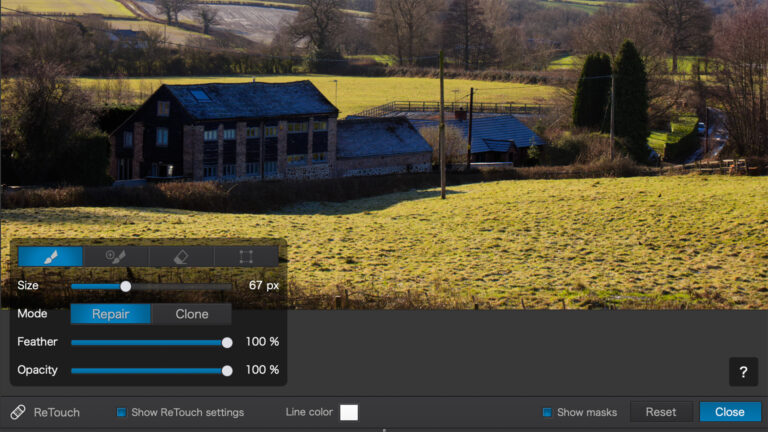Infrarotfotografie-Verarbeitung
Die Verarbeitung von Infrarotfotografie kann in drei Techniken unterteilt werden: Kanaltausch, künstliche Farbe und Monochrom. Ich verwende Adobe Lightroom und Photoshop in Kombination. Bevor wir uns damit befassen, empfehle ich Ihnen, den früheren Beitrag mit Anweisungen zum Erstellen eines benutzerdefiniertes Farbprofil für Lightroom, mit dem Sie den Rotstich auf den Bildern beseitigen können. Beachten Sie, dass Capture One kein benutzerdefiniertes Farbprofil benötigt.
Kanalwechsel

Sobald das benutzerdefinierte Farbprofil angewendet wurde, sieht Ihr Bild wie ein altes Sepia-Negativ aus. Die als „Kanaltausch“ bekannte Technik kehrt die Werte für Blau und Rot im Kanalmixer in Photoshop um.
Schieben Sie in Lightroom zunächst den Weißregler bis zur Überbelichtung und ziehen Sie ihn dann etwas zurück. Ähnlich verhält es sich mit den Schwarztönen. Schwarz soll schwarz und Weiß weiß sein. Sättigen Sie dann die Orangetöne etwas (das ist sehr subjektiv) und wählen Sie „In Photoshop bearbeiten“.
Duplizieren Sie in Photoshop die Ebene, markieren Sie die neue Ebene und wechseln Sie zum Kanalmixer (Bild -> Anpassungen). Ändern Sie für den Ausgabekanal „Rot“ die Werte auf Rot 0 und Blau +100. Wechseln Sie anschließend zum Ausgabekanal Blau und stellen Sie Blau 0 und Rot +100 ein. Dadurch wird Ihr Himmel deutlich blauer und Ihr Laub leicht orange.
Sie können das Bild speichern, zu Lightroom zurückkehren und das generierte TIF bearbeiten. Ich würde etwas Klarheit und Lebendigkeit hinzufügen und vielleicht die Sättigung optimieren.
Eine andere, meiner Meinung nach bessere Möglichkeit, den Kanaltausch-Effekt zu erzielen, ist folgende: Anstatt den Kanalmixer zu verwenden, gehst du zum Schieberegler „Tonwertkorrektur“ und ziehst die dunklen Töne in die Mitte. Ziehe die weißen Töne ganz nach links und verschiebe die dunklen Töne von der Mitte ganz nach rechts. Dein Bild sieht dann wie ein Negativ aus. Ändere den Mischmodus auf „Farbton“. Diese Technik erzeugt einen etwas natürlicheren Blauton im Himmel als die einfache Kanaltausch-Technik.
Ihr Bild sollte ungefähr so aussehen.

Künstliche Farbe

Mit dieser Technik können Sie von der Blau-/Orange-Achse wegkommen und sich auf leuchtendere Farben konzentrieren.
So geht es.
Bereiten Sie Ihr Bild in Lightroom auf die gleiche Weise vor wie zuvor. Verstärken Sie Weiß- und Schwarztöne, um einen guten Dynamikumfang zu erhalten. Spielen Sie mit dem Weißabgleich herum, um eine gute Trennung zwischen Himmel und Laub zu erzielen. Klicken Sie dazu auf die Pipette im Weißabgleich-Bildschirm und wählen Sie verschiedene Bildbereiche aus, um zu sehen, was funktioniert. Wolken zum Beispiel. Wenn Sie eine gute Trennung haben und die meisten Farben in das Laub drücken, erhöhen Sie die Klarheit und Lebendigkeit und erhöhen Sie die Sättigung, bis es zu viel aussieht. Lassen Sie es dabei, glauben Sie mir, in diesem Stadium gilt: je greller, desto besser.
Dann „In Photoshop bearbeiten“. Gehen Sie zum Farbton-/Sättigungswerkzeug, lassen Sie es auf Master und spielen Sie mit dem Farbtonregler herum. Sie finden eine große Auswahl an Farbkombinationen. Probieren Sie ein bisschen herum und wählen Sie, was sich richtig anfühlt.

Schwarz und Weiß

Ich habe mich entschieden, einen 720-nm-Filter an meiner Kamera anzubringen. Infrarot umfasst ein Spektrum zwischen 700 nm und 1 Millimeter. Ein 720-nm-Filter lässt also ein wenig Farbe durch, 590 nm und 665 nm lassen etwas mehr Farbe durch. Mit diesem zusätzlichen Licht haben wir in den vorhergehenden Abschnitten experimentiert.
Der 720-nm-Filter eignet sich hervorragend für Schwarzweiß. Die Regeln für die Verarbeitung sind mehr oder weniger dieselben wie zuvor. Stellen Sie den Weißabgleich ein. Ihr installiertes benutzerdefiniertes Profil bietet Ihnen einen guten Ausgangspunkt, der eng an das benutzerdefinierte Profil Ihrer Kamera angepasst ist. Schieben Sie die Schwarz- und Weißtöne an ihre besten Stellen (kurz bevor sie ihren Höhepunkt erreichen). Spielen Sie mit dem Bild herum, um eine gute Trennung zwischen dem Bildaspekt, den die Leute betrachten sollen, und dem Himmel zu erzielen, und konvertieren Sie es dann in Schwarzweiß.
Die Schwarzweiß-Konvertierung kann in Lightroom durch Anwenden eines Schwarzweiß-Profils oder in Photoshop erfolgen. Ich bevorzuge es aber auch mit einem Programm wie Silver Efex Pro, das mir eine Reihe von Optionen im Schwarzweiß-Spektrum bietet.
Die monochromen Umwandlungen sehen toll aus, da der Betrachter erst auf den zweiten Blick erkennt, dass das Laub den „falschen“ Farbton hat!
Dies sind die wichtigsten Techniken bei der Verarbeitung von Infrarotfotografien. Sie können sie nach Herzenslust kombinieren. Auf dem Flamingo-farbigen Foto des Steinbruchs in Shrewsbury beispielsweise ist der Musikpavillon dem Flamingo-Effekt ausgesetzt. Ich könnte eine Maske für den Musikpavillon erstellen und eine monochrome Ebene anwenden, sodass der Effekt entfernt wird. Es sind die Details, die die Infrarotfotografie zu einem so lohnenden Zeitvertreib machen.
Abonnieren...
Ich halte Sie mit regelmäßigen monatlichen Updates über Workshops, Kurse, Leitfäden und Rezensionen auf dem Laufenden.
Melden Sie sich hier an und erhalten Sie Sonderpreise für alle Kurse und Fotowalks im Jahr 2026
Manchmal verwende ich in unseren Rezensionen und Anleitungen Partnerlinks. Wenn Sie Software oder Hardware über einen dieser Links kaufen, kostet Sie das nicht mehr, aber es hilft mir, die Kosten für die Erstellung der Inhalte zu decken.
Vielen Dank für Ihre Unterstützung!